COMO HACER UN MOSAICO – TRÍPTICO EN INSTAGRAM
Hoy os traigo un trabajito que suelo hacer para mi INSTAGRAM y para los colaboradores que me piden ayuda, se trata del famoso mosaico o tríptico que podemos ver en el perfil del usuario, me refiero a esto:
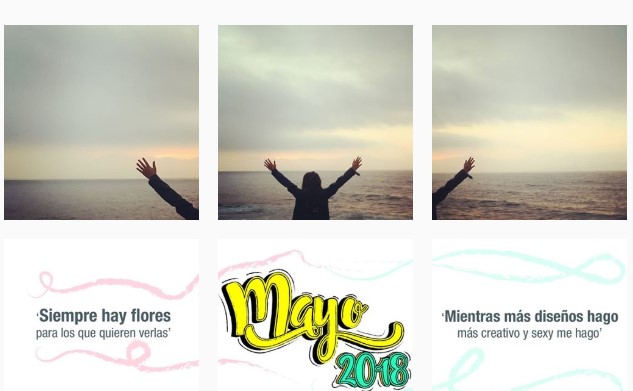
Queda chulo ¿verdad?, hay bastantes formas de hacerlo, aquí explicaré como lo hago yo para que te quede bien y llames la atención en REDES SOCIALES, siempre y cuando tengas conocimientos de Adobe Photoshop.
SI NO TIENES CONOCIMIENTOS DE ADOBE PHOTOSHOP LO PUEDES HACER CON una APP que he probado y va bien, aunque pierde calidad en la imagen si es de baja calidad cuando se toma la imagen. Al final del pos os dejo el enlace.
HACER MOSAICO CON ADOBE PHOTOSHOP
Primero abrimos nuestro Photoshop Archivo > Nuevo > Y creamos un espacio de trabajo de 3240 px. X 1080px. – 72 dpi. y aceptar. Aquí lo que hemos construido es un documento para hacer un TRÍPTICO en Instagram.
Teniendo en cuenta que las medidas para Instagram para cada imagen son de 1080px. X 1080px. Al ser tríptico para Instagram necesitamos 3 anchos – 1080px X 3= 3240px.
He colocado una imagen para hacer este manual, la coloco en el documento, la centro y utilizo la herramienta RECORTAR, tengo que añadir que hay varias formas de hacerlo, para mí esta es la más rápida y es la que utilizo a diario.
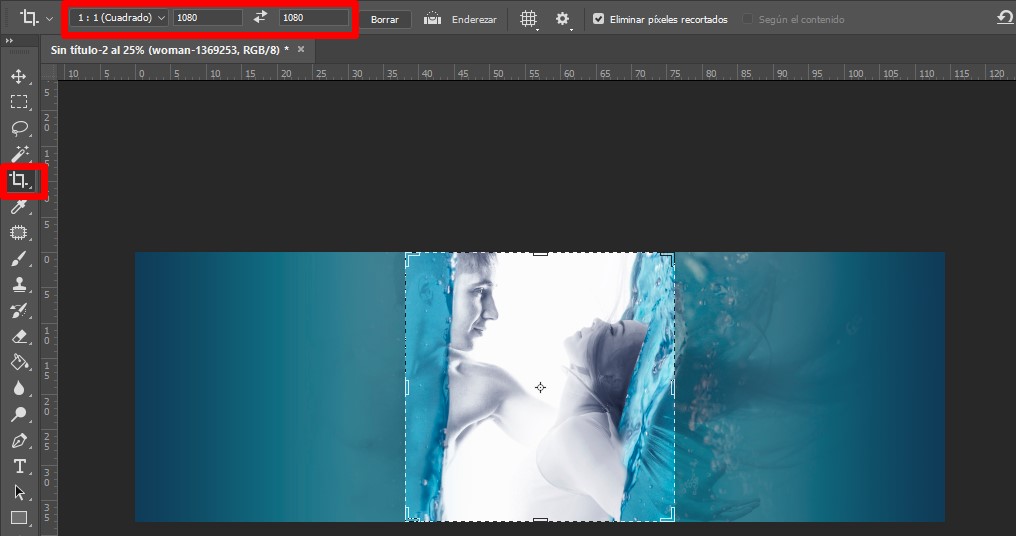
Si os fijáis, y habéis puesto las medidas de 1080px X 1080px automáticamente la herramienta te selecciona desde el centro el cuadro de las medidas correctas, ahora cogemos dos reglas y las situamos para tener los otros cuadros con las medidas exactas.
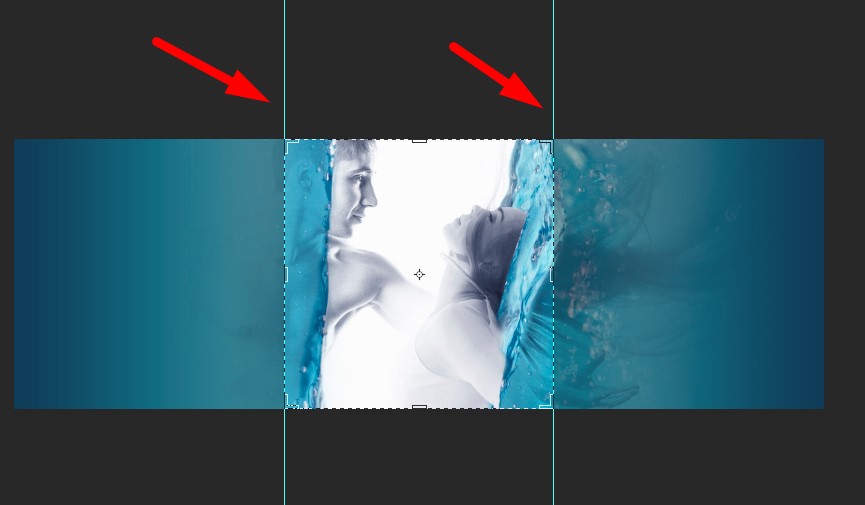
Así quedará nuestro tríptico en nuestra “BIO” de Instagram. Añadiré algún texto para los espacios vacíos laterales, así, a la hora de subir la imagen, nuestro seguidores sabrán o los incitarás a que se metan en nuestro perfil. Hago una síntesis sobre este tema, es de gran valor añadido hacer este tipo de imágenes sobre todo en empresas, ya que, los usuarios si les captas la atención terminarán entrando en el perfil y esto generará un número considerable de visitas y posicionamiento de nuestra red social.
Una vez añadido el texto, nos quedaría así

Ahora que lo tenemos todo, procedemos a guardar CUADRO A CUADRO, para hacer así un total de tres cuadros de 1080px X 1080px ¿Cómo? Vamos a verlo, muy fácil y rápido.
Vamos de nuevo a la herramienta de RECORTAR, quitamos las medidas en proporción y arrastramos hacia un cuadro guiándonos por las reglas y listo, ya tenemos nuestra primera imagen.
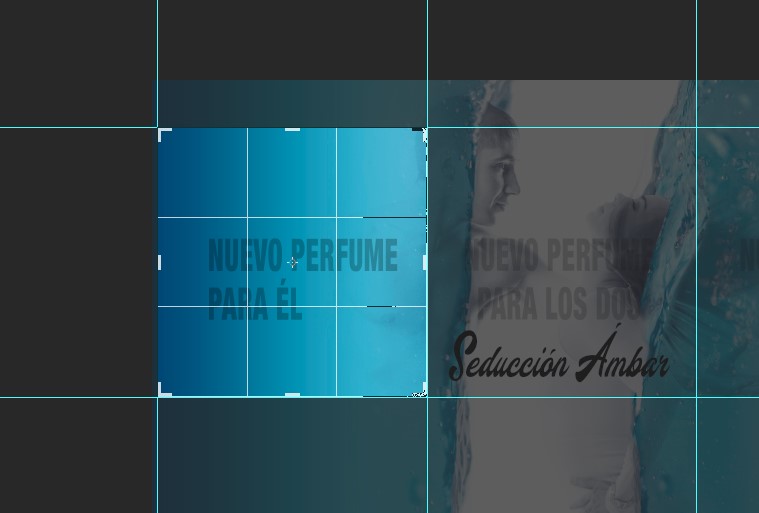
Nos vamos a Archivo > Guardar como > y le destinamos un nombre, a tener en cuenta que en imagen similares a la hora de subirlas en INSTAGRAM, tenemos que subir la primera imagen pensando que es el final de la imagen, yo en casos de imágenes complicadas a la hora guardarlas, le pongo el nombre con vista de SEO pero a su vez a lo último le pongo el orden de subida, ejemplo de nombre para guardarlas sería posicionamiento-en-mallorca-clave-seo-tres, así sabemos que la tres, será la última en nuestro caso, que sería EL CUADRO DE NUEVO PERFUME PARA ÉL.
Hacemos lo mismo con los otros dos cuadros y ya tendremos nuestro tríptico para instagram.
Espero que os haya servido y podáis dar a vuestro INSTAGRAM un toque especial para crear un engagement.
Recuerda que a través de ese enlace APP PARA HACER MOSAICOS puedes hacerlo con una app fácil de utilizar en caso de que Photoshop y tú os llevéis mal. 🙂
Pedro García
Marketing Digital – Social Media – Posicionamiento SEO
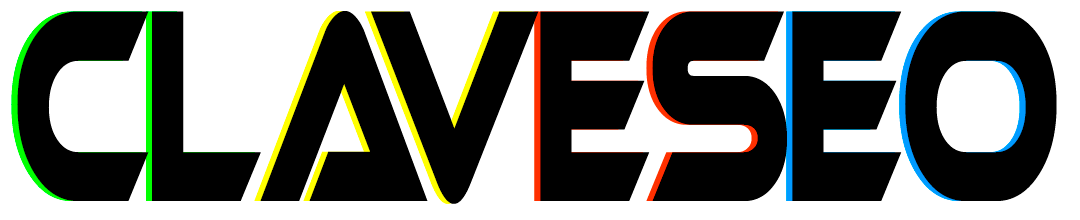
HOLA , EN EL ULTIMO PASO DEL RECORTE PARA GUARDAR CUADRO A CUADRO, NO LO PUEDO HACER SEGUN TUS INSTRUCCIONES. PIERDO LA PROPORCIONALIDAD.
Hola, no debería, te lo explico un poco más, la imagen debe tener un total de 3.240px de ancho por 1080px de alto.
3240px es porque son 3 cuadros de 1080 x 1080
Bien, teniendo esto y las guías no puede fallar.